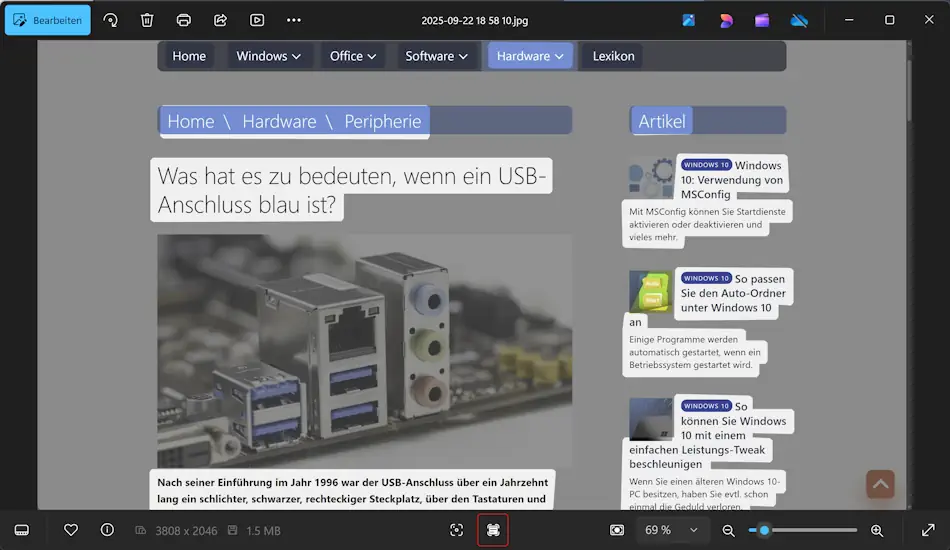7 Funktionen in Windows 11, die sie vielleicht noch nicht kennen
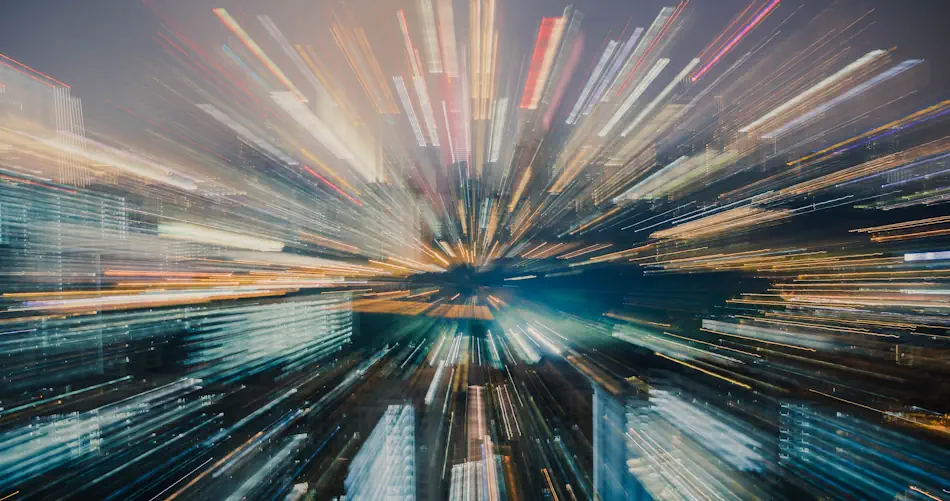
Microsoft Windows gehört zu den beliebtesten Desktop-Betriebssystemen. Es hat einen Marktanteil von ca. 70 %, was bedeutet, dass weltweit etwa 7 von 10 Computern Windows-PCs sind. Ein wesentlicher Grund dafür ist die Verfügbarkeit von Software, die im Vergleich zu anderen Betriebssystemen, eine größere Auswahl bietet, was insbesondere für professionelle Anwendungen und Spiele von Vorteil ist. Zudem sind viele Programmen exklusiv für die Windows-Plattform verfügbar. Trotz der großen Beliebtheit von Windows gibt es eine Reihe von Funktionen in Windows 11, die den meisten Nutzern wahrscheinlich nicht bekannt sind.
Inhaltsverzeichnis
- Schütteln Sie die Titelleiste, um alle Apps zu minimieren
- Bewegen Sie die Maus, um ein Fenster zu aktivieren
- Mehrere Elemente aus der Zwischenablage einfügen
- Den PC automatisch sperren, wenn Sie sich entfernen
- Lautstärke pro App regeln
- Verwenden Sie „Mein Gerät suchen”, um Ihren PC zu finden
- Text aus Screenshots kopieren
Während Power-User und Enthusiasten möglicherweise verschiedene Funktionen kennen, die die Arbeit mit Windows 11 verbessern können, gibt es einige weniger bekannte Funktionen, die ebenfalls einen großen Mehrwert für die tägliche Nutzung von Windows 11 bieten. Microsoft preist diese Funktionen nicht wirklich an, sodass sie möglicherweise unter dem Radar bleiben. Aus diesem Grund möchten wir mehr Windows-Nutzer darauf aufmerksam machen, da sie eine erhebliche Zeitersparnis bieten oder sogar Ihren Arbeitsablauf erheblich vereinfachen können.
Einige davon verbessern sogar die Sicherheit Ihres Computers. Vom Kopieren von Text aus Ihren Bildern in der Windows-Fotos-App bis hin zum Zurücksetzen auf ein älteres Update – hier sind einige wenig bekannte, aber äußerst nützliche Windows-Funktionen, mit denen Sie das Beste aus dem Betriebssystem herausholen können.
Schütteln Sie die Titelleiste, um alle Apps zu minimieren
Wenn Ihre Arbeit viel Recherche und Referenzierung erfordert, haben Sie wahrscheinlich mehrere Fenster verschiedener Apps gleichzeitig geöffnet. Dadurch wirkt der Bildschirm unübersichtlich. Manchmal möchten Sie vielleicht nur ein bestimmtes Fenster anzeigen und sich darauf konzentrieren. In solchen Fällen kann das Minimieren jedes einzelnen Fensters zeitaufwändig sein, insbesondere wenn Sie mehrere Programme gleichzeitig geöffnet haben.
Glücklicherweise verfügt Windows 11 über eine nette kleine Funktion namens "Aero Shake", mit der Sie alle anderen Anwendungen minimieren können, während nur diejenige im Vordergrund bleibt, die Sie benötigen.
Dazu klicken Sie auf die Titelleiste des Fensters, das Sie auf Ihrem Bildschirm behalten möchten, und schütteln Sie es mehrmals mit der Maus. Wenn dies nicht funktioniert, bewegen Sie die Maus mehrmals kräftig hin und her. Sie werden sehen, dass alle anderen Apps und Programme auf Ihrem Bildschirm automatisch minimiert werden. Nur das Fenster, das Sie geschüttelt haben, bleibt auf dem Bildschirm. Wenn dies nicht funktioniert, stellen Sie sicher, dass die Funktion aktiviert ist, indem Sie zu "Einstellungen > System > Multitasking" navigieren und "Fenstertitelleiste schütteln" aktivieren.
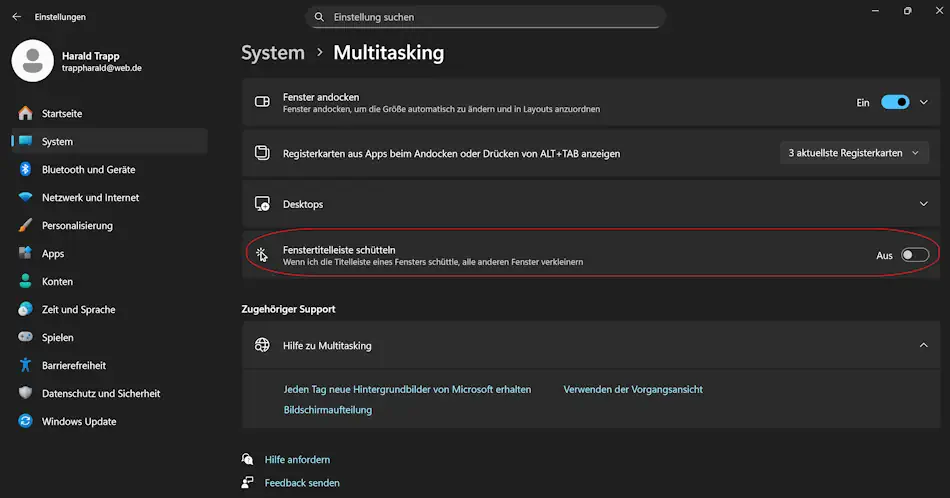
Bewegen Sie die Maus, um ein Fenster zu aktivieren
Für Multitasker ist es zwar der ultimative Traum, so viele Fenster wie möglich zu öffnen und zu verwenden, aber ab einem bestimmten Punkt wird es ziemlich unübersichtlich. Je nachdem, wie groß Ihr Monitor ist, müssen Sie sich möglicherweise auf bestimmte Fenster konzentrieren, um eine Aufgabe auszuführen. Um beispielsweise ein Dokument in Microsoft Word zu bearbeiten, müssen Sie zunächst das Fenster aktivieren und dann darin klicken, um zu einer bestimmten Stelle im Dokument zu navigieren. Früher war dies ein zweistufiger Vorgang, da Sie zunächst das Programmfenster suchen und anklicken mussten, um es zu aktivieren. Mit der neuesten Version von Windows 11 entfällt der erste Schritt.
Sie müssen lediglich mit der Maus über eines der geöffneten Fenster fahren, um es zu aktivieren. Bewegen Sie dann den Mauszeiger in die App und führen Sie die gewünschte Aktion aus. Sobald Sie fertig sind, können Sie den Mauszeiger über ein anderes Fenster bewegen, um dieses zu aktivieren. Diese spezielle Aktion kann die Zeit für den Wechsel zwischen aktiven Apps erheblich reduzieren, insbesondere für diejenigen, die häufig zwischen verschiedenen Fenstern wechseln.
Mehrere Elemente aus der Zwischenablage einfügen
Eine extrem unterschätzte Funktion von Windows 11, die in den meisten anderen Desktop-Betriebssystemen fehlt, ist ein Zwischenablage-Manager. Angenommen, Sie möchten mehrere Elemente aus verschiedenen Quellen kopieren und einfügen. Normalerweise würde man zuerst aus einer einzigen Quelle kopieren, es an der gewünschten Stelle einfügen und dann zur nächsten Quelle wechseln, um von dort zu kopieren. Das ist sowohl zeitaufwändig als auch mühsam – insbesondere, wenn Sie Elemente aus mehreren verschiedenen Quellen kopieren. Hier kommt die Windows-Zwischenablage ins Spiel. Jedes Mal, wenn Sie etwas kopieren, speichert Windows den Eintrag in der Zwischenablage. Wenn Sie also fünf verschiedene Elemente kopieren möchten, können Sie diese einfach nacheinander kopieren, ohne jedes Element einzeln einzufügen.
Wenn Sie etwas einfügen möchten, drücken Sie statt der üblichen Tastenkombination Strg + V die Tasten Windows + V, um die Zwischenablage aufzurufen. Wählen Sie dann den Text oder das Bild aus, das Sie einfügen möchten. Drücken Sie die Tastenkombination erneut, um die Zwischenablage zu öffnen, und wählen Sie dann die nachfolgenden Elemente zum Einfügen aus. Benutzer, die häufig kopieren und einfügen, werden diese Funktion zu schätzen wissen. Sie können auch häufig verwendete Elemente in der Zwischenablage anheften wie zum Beispiel Ihre Adresse, Telefonnummer oder E-Mail Adresse.
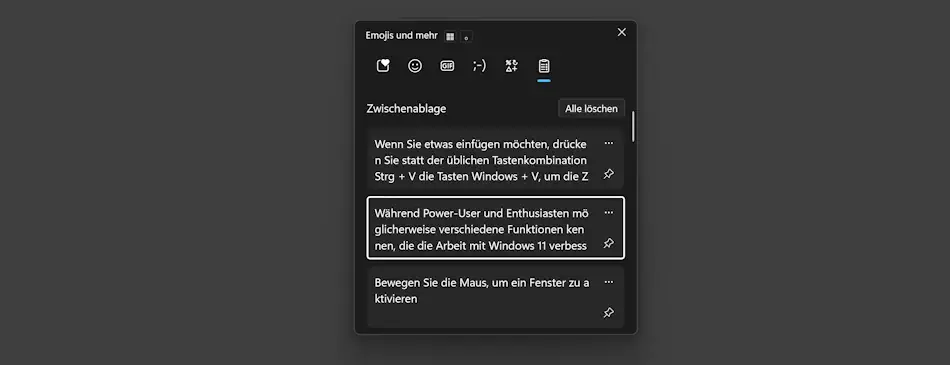
Den PC automatisch sperren, wenn Sie sich entfernen
Diese Funktion ist besonders beliebt bei Nutzern, die häufig ihren Schreibtisch verlassen, sei es am Arbeitsplatz oder im Homeoffice. Standardmäßig ist jeder Windows-PC so konfiguriert, dass er nach einer bestimmten Zeitspanne in den Ruhezustand wechselt und den Bildschirm sperrt. In der Regel dauert dies bei Laptops etwa 5 bis 10 Minuten und bei Desktops etwas länger. Was aber, wenn Sie im Rahmen Ihrer Arbeit durch die Etage gehen müssen, um mit Kollegen zu sprechen oder die Arbeit Ihrer Kollegen zu beaufsichtigen? In solchen Fällen ist es gefährlich, Ihren PC entsperrt und unbeaufsichtigt zu lassen, da jeder auf Ihre Dateien und Konten zugreifen kann. Sie können Ihren PC manuell über das Startmenü sperren. Dies ist aber lästig, vor allem wenn Sie dies mehrmals am Tag tun müssen.
Glücklicherweise können Sie diesen Vorgang in Windows 11 mit einem einfachen Hack automatisieren. Gehen Sie zu "Einstellungen > Konten > Anmeldeoptionen" und aktivieren Sie "Dynamische Sperre". Sie werden aufgefordert, Ihr Smartphone mit Ihrem PC zu verbinden und es über Bluetooth zu koppeln. Sobald dies geschehen ist, wird Ihr Smartphone als vertrauenswürdiges Gerät hinzugefügt. Wenn Sie dann Ihren PC mit Ihrem Smartphone verlassen, wird der Computer automatisch gesperrt. Dies ist sehr nützlich, wenn Sie häufig Ihren Schreibtisch verlassen. Achten Sie nur darauf, dass Ihr Smartphone in Ihrer Tasche bleibt oder dass Sie es mitnehmen, wenn Sie gehen.
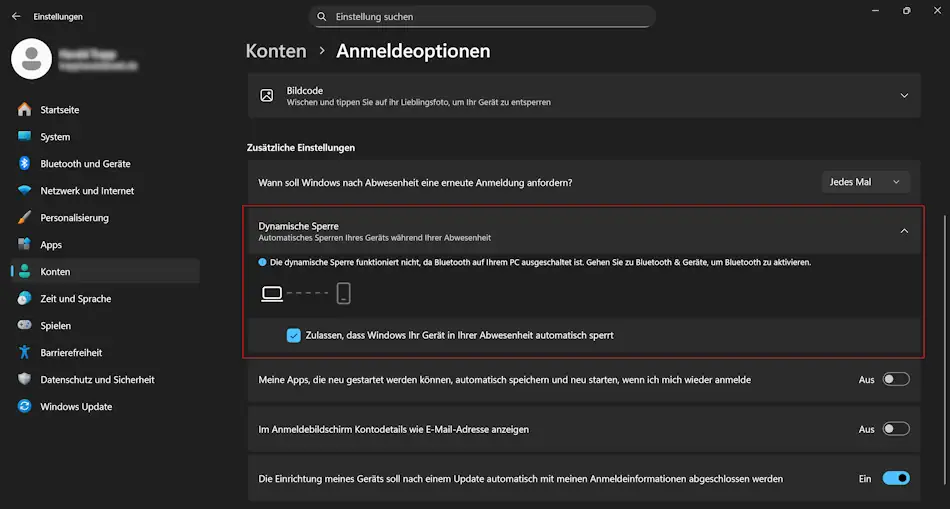
Lautstärke pro App regeln
Ob Sie nun einen Laptop mit großem, hellem Bildschirm oder einen Desktop-PC mit einem schönen, großen Monitor besitzen – das Ansehen von Inhalten auf Ihrem PC ist definitiv angenehmer als auf einem Smartphone oder Tablet mit kleinerem Display. Abgesehen von einer größeren Bildfläche verfügen Laptops in der Regel auch über größere und bessere Lautsprecher mit überlegenem Bass und Höhen. Das liegt einfach daran, dass in einem Laptop viel mehr Platz für Lautsprecher ist als in kleineren Geräten. Allerdings möchten Sie diese Lautsprecher möglicherweise nicht mit maximaler Lautstärke für App-Benachrichtigungen und Systemwarnungen verwenden. Sie möchten sicherlich nicht, dass Sie jedes Mal erschrecken, wenn ein Kollege Ihnen eine Nachricht schickt!
Um dieses Problem zu lösen, verfügt Windows 11 über einen integrierten Lautstärkemixer, mit dem Sie die Lautstärke für jede App einzeln festlegen können. Wenn Sie beispielsweise Ihre Inhalte in der Regel über den Chrome-Browser ansehen, können Sie die Lautsprecherlautstärke auf 100 % einstellen. Reduzieren Sie die Lautstärke für andere Apps wie oder Microsoft Teams auf den gewünschten Wert. Sie können auch die Ein- und Ausgabegeräte für Audio für jede App einzeln ändern, was eine beeindruckende Kontrollmöglichkeit darstellt. Sie können diese Seite aufrufen, indem Sie zu "Einstellungen > System > Sound > Lautstärkemixer" gehen.
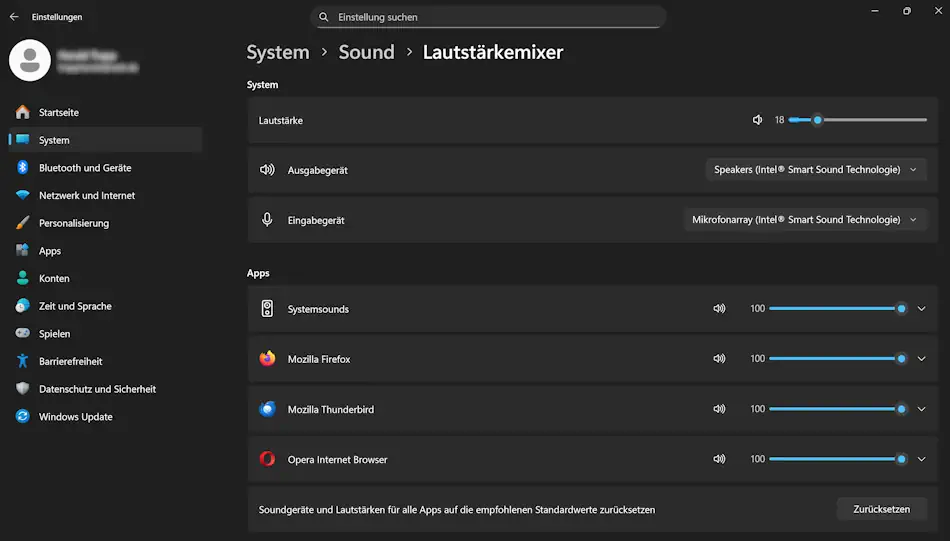
Verwenden Sie "Mein Gerät suchen", um Ihren PC zu finden
Alle Laptop-Nutzer werden die Funktion "Mein Gerät suchen" in Windows 11 sicherlich zu schätzen wissen. Wie der Name schon sagt, können Sie damit Ihren Laptop aufspüren, falls Sie ihn verlieren oder in einem Café liegen lassen. Sobald Sie die Funktion im Bereich "Einstellungen > Datenschutz und Sicherheit" aktivieren, speichert Ihr PC seinen letzten bekannten Standort, wenn er mit dem Internet verbunden ist. Idealerweise ist dies eine hervorragende Funktion für alle, die einen Laptop mit eSIM-Kompatibilität besitzen. Auf diese Weise bleibt der Laptop ständig mit 5G oder LTE verbunden, sodass sein Standort in Echtzeit aktualisiert wird.
Selbst wenn Sie einen Standard-Laptop haben, der nur mit WLAN verbunden werden kann, können Sie den letzten bekannten Standort des Laptops über Ihr Microsoft-Konto in einem Webbrowser verfolgen. Wenn Sie also in einem Café gearbeitet haben und ihn dort vergessen haben, können Sie den Standort anzeigen, um ihn wiederzufinden. Dies ist auch nützlich, wenn Sie ein Gaming-Handheld oder ein Tablet mit Windows besitzen. Da es sich hierbei um kleinere Geräte handelt, die leichter vergessen werden können, sollten Sie die entsprechende Einstellung auf diesen Geräten aktivieren.
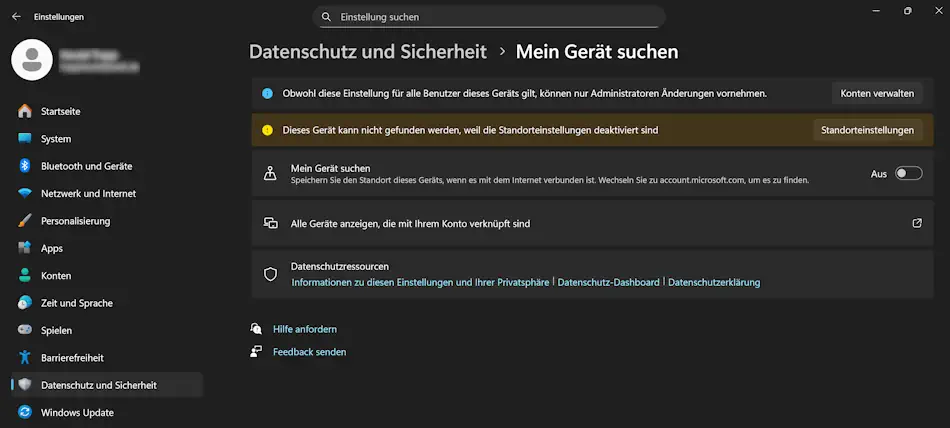
Text aus Screenshots kopieren
Wie oft haben Sie schon einen Screenshot gemacht und sich gewünscht, Sie könnten dessen Inhalt direkt aus dem Bild kopieren? Dieser Anwendungsfall ist sehr häufig, insbesondere wenn Sie viele Screenshots machen, die Links, Artikel, Berichte oder andere textlastige Elemente enthalten. Früher mussten Sie den Inhalt entweder manuell erneut eingeben oder eine App oder Webseite zur optischen Zeichenerkennung (OCR) verwenden, die entweder gut funktionierte oder gar nicht funktionierte. Mit Windows 11 erhalten Sie jetzt ein integriertes Tool, mit dem Sie Text aus Ihren Screenshots direkt in der Fotos-App extrahieren können.
Öffnen Sie ein beliebiges Bild (nicht nur Screenshots) auf Ihrem PC mit der Windows-Fotos-App. Wählen Sie dann das Symbol für die Texterkennung in der Symbolleiste am unteren Bildschirmrand aus. Die App sucht nun nach Textstellen und markiert diese für Sie. Wählen Sie die gewünschten Abschnitte wie in einem Dokument aus. Anschließend können Sie den Text mit der Standard-Tastenkombination Strg + C kopieren. Wenn Sie den gesamten markierten Text auswählen möchten, drücken Sie Strg + A auf der Tastatur. Dies ist hilfreich beim Kopieren von Artikeln, Abschnitten oder E-Mail-Nachrichten.